¿Cómo actualizar la tabla dinámica al abrir el archivo en Excel?
Por defecto, cuando cambias los datos en la tabla, la tabla dinámica relacionada no se actualiza al mismo tiempo. Aquí te mostraré cómo actualizar la tabla dinámica al abrir el archivo en Excel.
Actualizar tabla dinámica al abrir el archivo
Actualizar tabla dinámica al abrir el archivo
Sigue estos pasos para configurar la actualización de la tabla dinámica cuando se abre el archivo.
1. Haz clic en la tabla dinámica, luego haz clic en la pestaña Opciones (o pestaña Analizar), después haz clic en Opciones > Opciones en el grupo Tabla dinámica. Ver captura de pantalla:

2. Luego, en el cuadro de diálogo Opciones de la tabla dinámica, haz clic en la pestaña Datos y marca la opción Actualizar datos al abrir el archivo. Ver captura de pantalla:
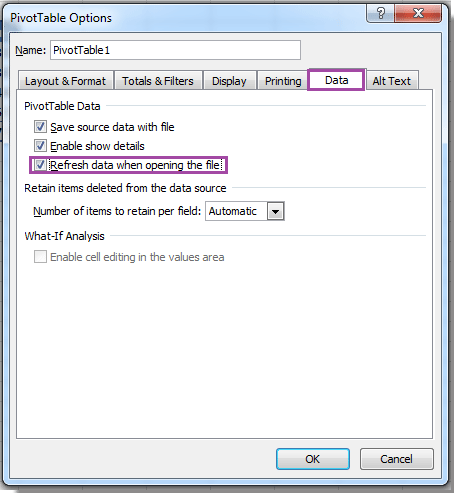
3. Haz clic en Aceptar, y si los datos originales han cambiado, la próxima vez que abras este archivo, la tabla dinámica se actualizará automáticamente.
Consejo: En Excel 2013, necesitas hacer clic en la pestaña Analizar en el paso 1.
Artículos relacionados:
- Actualizar tabla dinámica cuando cambien los datos en Excel
- Actualizar rango de datos de la tabla dinámica en Excel
Las mejores herramientas de productividad para Office
Mejora tu dominio de Excel con Kutools para Excel y experimenta una eficiencia sin precedentes. Kutools para Excel ofrece más de300 funciones avanzadas para aumentar la productividad y ahorrar tiempo. Haz clic aquí para obtener la función que más necesitas...
Office Tab incorpora la interfaz de pestañas en Office y facilita mucho tu trabajo
- Habilita la edición y lectura con pestañas en Word, Excel, PowerPoint, Publisher, Access, Visio y Project.
- Abre y crea varios documentos en nuevas pestañas de la misma ventana, en lugar de hacerlo en ventanas separadas.
- ¡Aumenta tu productividad en un50% y reduce cientos de clics de ratón cada día!
Todos los complementos de Kutools. Un solo instalador
El paquete Kutools for Office agrupa complementos para Excel, Word, Outlook y PowerPoint junto con Office Tab Pro, ideal para equipos que trabajan en varias aplicaciones de Office.
- Suite todo en uno: complementos para Excel, Word, Outlook y PowerPoint + Office Tab Pro
- Un solo instalador, una licencia: configuración en minutos (compatible con MSI)
- Mejor juntos: productividad optimizada en todas las aplicaciones de Office
- Prueba completa de30 días: sin registro ni tarjeta de crédito
- La mejor relación calidad-precio: ahorra en comparación con la compra individual de complementos